La création d’une table des matières dans Google Docs est une fonctionnalité pratique. Heureusement, Google Docs facilite l’ajout d’une table des matières dynamique qui se met à jour automatiquement à mesure que votre document évolue. Que vous rédigiez un mémoire, un rapport de stage, ou même le prochain best-seller, voici donc domment structurer votre document et faire une table des matières sur Google Docs pour que vos lecteurs (et vous-même) puissiez vous y retrouver facilement.
Étape 1 : Structurer votre document
Avant toute chose, donnez du sens à votre chaos. Utilisez les styles de titre pour marquer les grandes étapes de votre récit ou de votre argumentation. Google Docs utilise ces styles pour générer la table des matières.
- Sélectionnez le texte que vous souhaitez utiliser comme titre. Allez dans le menu déroulant de styles de texte dans la barre d’outils (par défaut sur «Normal») et choisissez le style de titre approprié (Titre 1, Titre 2, etc.).
- Utilisez « Titre 1 » pour les titres principaux, « Titre 2 » pour les sous-titres, et ainsi de suite, pour structurer logiquement votre document.
Étape 2 : Faire la table des matières
Une fois votre document structuré, insérez la table des matières :
- Placez le curseur à l’endroit où vous souhaitez insérer la table des matières, généralement au début du document.
- Cliquez sur «Insertion» dans la barre de menu, puis sélectionnez «Table des matières». Vous aurez le choix entre plusieurs styles, dont certains incluent des liens cliquables.
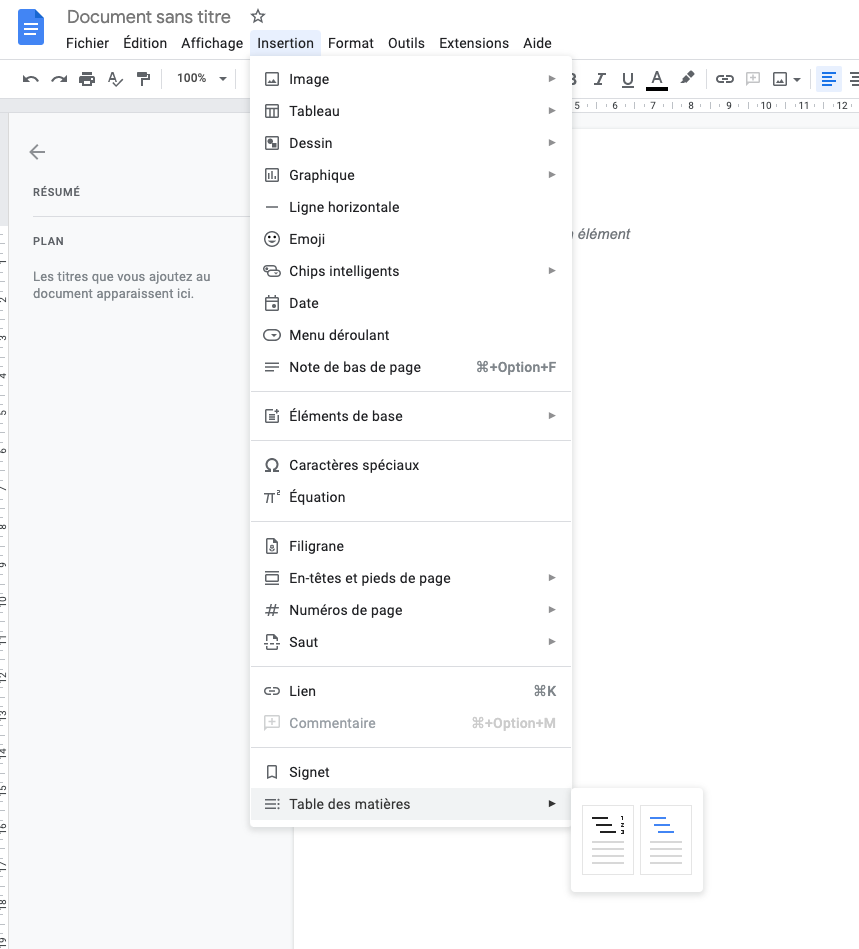
Étape 3 : Personnaliser la table des matières
Google Docs propose différents styles de table des matières. Expérimentez avec ces options pour trouver celui qui convient le mieux à votre document.
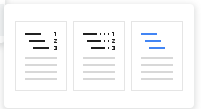
Si vous effectuez des modifications dans votre document après avoir inséré la table des matières, cliquez sur le bouton de mise à jour (l’icône de rafraîchissement) à côté de votre table des matières pour refléter ces changements.
Étape 4 : Gestion des changements
Votre table des matières évoluera avec votre document. Si vous ajoutez ou supprimez des sections, assurez-vous d’utiliser les styles de titre appropriés et de mettre à jour la table des matières.
Enfin, avant de partager votre document, faites un dernier check pour vous assurer que tous les titres sont bien placés. Si votre document est destiné à être lu sur un écran, privilégiez la table des matières avec des liens.
Conclusion
Avec ces astuces en poche, vous êtes prêt à créer une table des matières efficace dans Google Docs. Cette fonctionnalité est particulièrement utile pour les documents partagés et collaboratifs.

